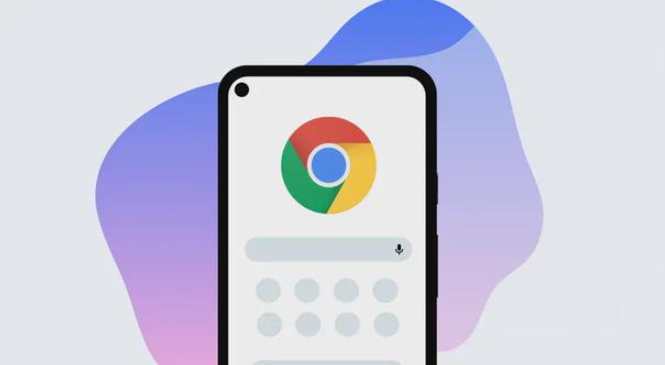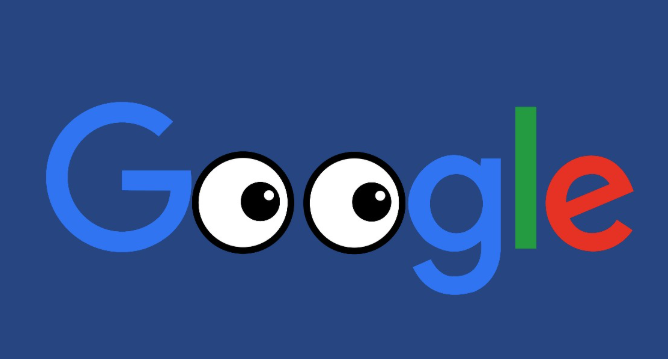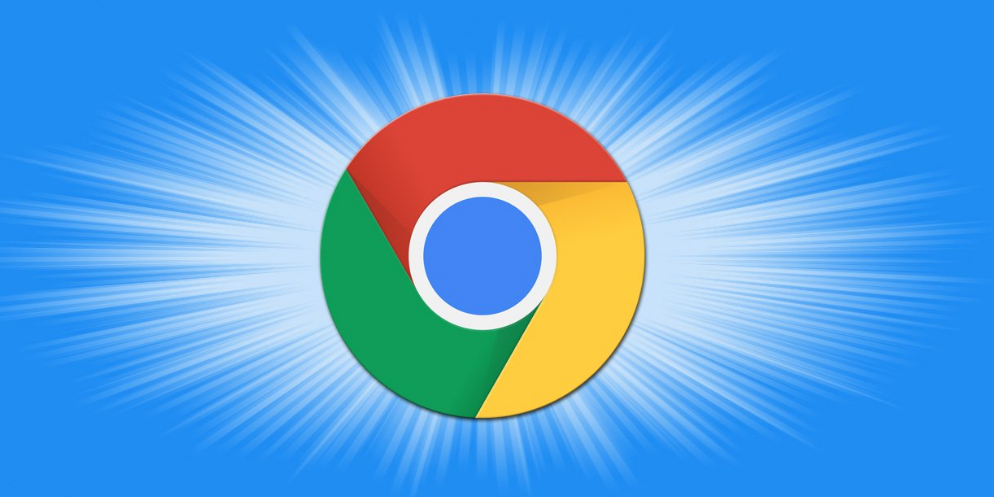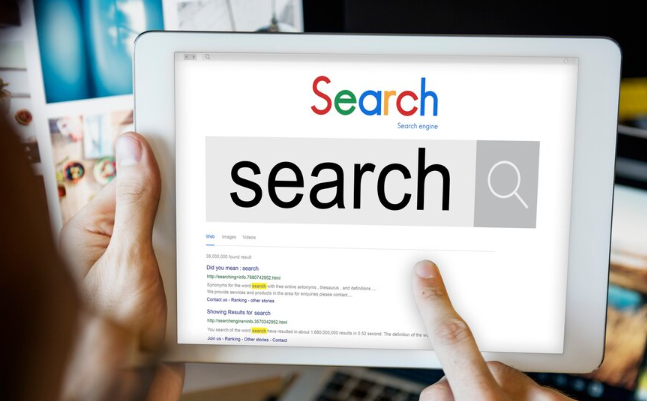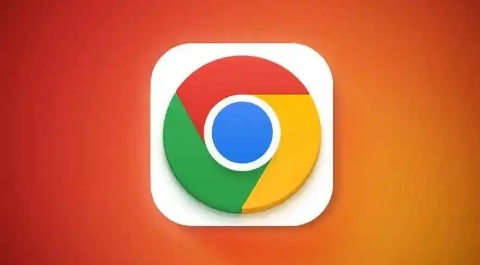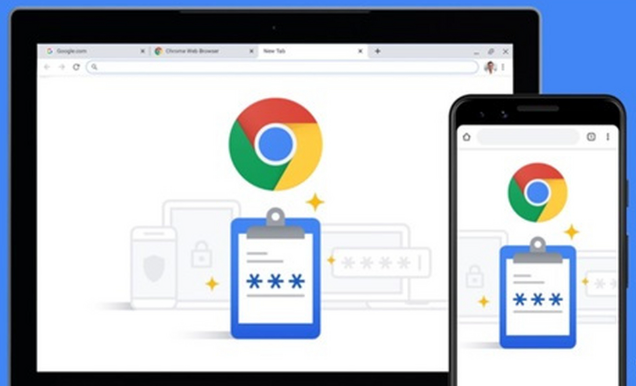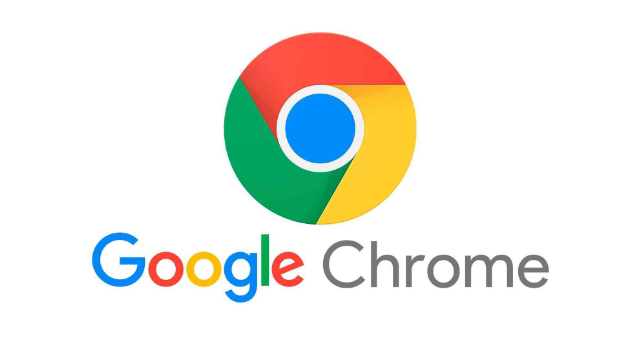教程详情

1. 网络连接问题:网络不稳定或速度较慢可能导致下载的文件大小与预期不符。检查网络连接是否正常,尝试重新下载文件。如果使用Wi-Fi,尝试切换到有线网络,以排除无线信号干扰的可能性。
2. 服务器端问题:文件所在的服务器可能存在问题,导致下载的文件不完整或损坏。尝试访问其他网站下载相同文件,或联系文件提供者确认服务器状态。如果多个文件都出现大小异常,可能是服务器配置或带宽限制的问题。
3. 浏览器缓存问题:浏览器缓存中的临时文件可能影响下载过程。清除浏览器缓存,然后重新下载文件。在Chrome浏览器中,点击右上角的三个点图标,选择“更多工具”,然后点击“清除浏览数据”。选择清除“缓存的图片和文件”选项,然后点击“清除数据”按钮。
4. 下载中断或暂停:下载过程中如果中断或暂停,可能导致文件大小不完整。检查下载任务是否被意外中断,尝试重新开始下载。如果使用下载管理器,确保其设置正确,避免自动暂停或限速。
5. 磁盘空间不足:硬盘可用空间不足可能导致下载失败或文件大小异常。检查硬盘剩余空间,确保有足够的空间存储下载的文件。如果空间不足,删除不必要的文件或移动部分数据到其他存储设备。
6. 杀毒软件或防火墙干扰:杀毒软件或防火墙可能误判下载文件为威胁,导致文件大小异常。暂时禁用杀毒软件或防火墙,然后重新下载文件。如果问题解决,调整安全软件的设置,允许Chrome浏览器正常下载文件。
7. 浏览器扩展程序冲突:某些浏览器扩展程序可能干扰下载过程。禁用所有扩展程序,然后重新下载文件。如果文件大小恢复正常,逐个启用扩展程序,找出导致问题的扩展程序并禁用它。
8. 文件本身问题:下载的文件本身可能存在问题,例如文件损坏或压缩包不完整。尝试从其他来源下载相同文件,或联系文件提供者获取新的下载链接。如果文件来自云存储服务,确保分享链接有效且文件未被删除或修改。
9. 浏览器设置问题:Chrome浏览器的某些设置可能影响下载行为。进入浏览器设置,找到“高级”选项,然后点击“下载”部分。确保下载设置正确,例如默认下载路径、文件保存格式等。如果需要,重置浏览器设置为默认值。
10. 硬件性能限制:计算机硬件性能不足可能导致下载过程缓慢或文件大小异常。关闭其他正在运行的程序,释放系统资源。如果问题仍然存在,考虑升级硬件或优化系统性能。
通过以上方法,可以有效解析谷歌浏览器下载时文件大小异常的原因。从网络连接问题、服务器端问题、浏览器缓存问题、下载中断或暂停、磁盘空间不足、杀毒软件或防火墙干扰、浏览器扩展程序冲突、文件本身问题、浏览器设置问题到硬件性能限制,即可逐一排查并解决问题,确保下载过程顺利进行。